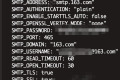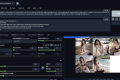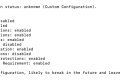共计 4296 个字符,预计需要花费 11 分钟才能阅读完成。
升级系统
sudo apt update && sudo apt upgrade -y执行 nvidia-smi 查看是否安装了相关驱动
如果执行 nvidia-smi 没有相关命令就需要安装驱动需要确定是否有驱动
Tesla T4 推荐 470/535 驱动:(其他驱动参考官网即可)
apt install nvidia-driver-535
sudo reboot在执行
root@VM-0-11-ubuntu:/home/ubuntu# nvidia-smi
Sat Aug 2 09:46:09 2025
+---------------------------------------------------------------------------------------+
| NVIDIA-SMI 535.230.02 Driver Version: 535.230.02 CUDA Version: 12.2 |
|-----------------------------------------+----------------------+----------------------+
| GPU Name Persistence-M | Bus-Id Disp.A | Volatile Uncorr. ECC |
| Fan Temp Perf Pwr:Usage/Cap | Memory-Usage | GPU-Util Compute M. |
| | | MIG M. |
|=========================================+======================+======================|
| 0 Tesla T4 Off | 00000000:00:08.0 Off | Off |
| N/A 69C P0 69W / 70W | 10597MiB / 16384MiB | 100% Default |
| | | N/A |
+-----------------------------------------+----------------------+----------------------+
+---------------------------------------------------------------------------------------+
| Processes: |
| GPU GI CI PID Type Process name GPU Memory |
| ID ID Usage |
|=======================================================================================|
| 0 N/A N/A 976 C /root/ComfyUI/venv/bin/python 100MiB |
| 0 N/A N/A 1414 G /usr/lib/xorg/Xorg 4MiB |
| 0 N/A N/A 14450 C ...ble-diffusion-webui/venv/bin/python 10488MiB |
+---------------------------------------------------------------------------------------+或者使用下面的简单脚本安装驱动,需要根据您自身环境更改
#!/bin/bash
set -e
echo "=== 安装内核头文件和编译工具 ==="
sudo apt update
sudo apt install -y linux-headers-$(uname -r) dkms build-essential
echo "=== 禁用 nouveau 和 nvidiafb ==="
sudo bash -c 'cat > /etc/modprobe.d/blacklist-nvidia-nouveau.conf <<EOF
blacklist nouveau
options nouveau modeset=0
blacklist nvidiafb
EOF'
sudo update-initramfs -u
echo "=== 卸载所有旧版 NVIDIA 驱动 ==="
sudo apt purge -y nvidia-*
sudo apt autoremove -y
echo "=== 安装 NVIDIA 驱动 535 ==="
sudo apt install -y nvidia-driver-535
echo "=== 安装完成,准备重启 ==="
echo "系统将在 10 秒后重启以应用驱动。"
sleep 10
sudo reboot安装 stable diffusion-webui 脚本(密码没有生效)
#!/bin/bash
set -e
WEBUI_PASSWORD="qq123123"
SD_PATH="/root/stable-diffusion-webui"
VENV_PATH="$SD_PATH/venv"
PYTHON_BIN="$VENV_PATH/bin/python"
PIP_BIN="$VENV_PATH/bin/pip"
echo "=== 1️⃣ 更新系统依赖 ==="
apt update
apt install -y git python3.10-venv python3.10-distutils python3-pip build-essential
echo "=== 2️⃣ 克隆 stable-diffusion-webui ==="
cd /root
if [ ! -d "$SD_PATH" ]; then
git clone https://github.com/AUTOMATIC1111/stable-diffusion-webui.git
fi
cd "$SD_PATH"
echo "=== 3️⃣ 创建 Python 虚拟环境 ==="
if [ ! -d "$VENV_PATH" ]; then
python3.10 -m venv "$VENV_PATH"
fi
echo "=== 4️⃣ 升级 pip ==="
$PIP_BIN install --upgrade pip setuptools wheel
echo "=== 5️⃣ 安装依赖 ==="
$PIP_BIN install -r requirements.txt
echo "=== 6️⃣ 安装 GPU 版本 PyTorch ==="
$PIP_BIN uninstall -y torch torchvision torchaudio || true
$PIP_BIN install torch==2.1.2+cu118 torchvision==0.16.2+cu118 torchaudio==2.1.2+cu118 \
-f https://download.pytorch.org/whl/torch_stable.html
echo "=== 7️⃣ 测试 GPU ==="
$PYTHON_BIN - <<EOF
import torch
print("[ 检测] GPU:", torch.cuda.get_device_name(0) if torch.cuda.is_available() else "未检测到 GPU")
print("[ 检测] CUDA:", torch.version.cuda)
EOF
echo "=== 8️⃣ 创建 systemd 服务 ==="
SERVICE_FILE="/etc/systemd/system/stable-diffusion.service"
cat > $SERVICE_FILE <<EOF
[Unit]
Description=Stable Diffusion WebUI
After=network.target
[Service]
Type=simple
User=root
WorkingDirectory=$SD_PATH
Environment=WEBUI_PASSWORD=$WEBUI_PASSWORD
Environment=PATH=$VENV_PATH/bin:/usr/local/sbin:/usr/local/bin:/usr/sbin:/usr/bin:/sbin:/bin
ExecStart=$PYTHON_BIN $SD_PATH/launch.py \
--listen --port 7860 \
--xformers --opt-sdp-attention --no-half-vae \
--enable-insecure-extension-access
Restart=always
RestartSec=10
StandardOutput=append:$SD_PATH/webui.log
StandardError=append:$SD_PATH/webui.log
[Install]
WantedBy=multi-user.target
EOF
echo "=== 9️⃣ 启动服务 ==="
systemctl daemon-reload
systemctl enable stable-diffusion
systemctl restart stable-diffusion
echo "✅ 安装完成,访问 http://< 服务器 IP>:7860 密码:$WEBUI_PASSWORD"
stable-diffusion 相关参数说明
- Euler a:有很高的多样性,tag 利用率仅次与 DPM2 和 DPM2 a。但是构图有时很奇葩,而且步数大于 30,效果减弱
- Euler:柔和,也适合插画,环境细节与渲染好,背景模糊较深。同时是最简单、最快的
- LMS 是 Euler 的衍生,它们使用一种相关但稍有不同的方法(平均过去的几个步骤以提高准确性)。大概 30step 可以得到稳定结果,更倾向于动画的风格
- 4.Heun:单次出图平均质量比 Euler 和 Euler a 高,但速度最慢,高 step 表现好。
- 5.DPM2: 该采样方法对 tag 的利用率最高,几乎占 80%+
- 6.DPM2 a:几乎与 DPM2 相同,是对于 DDIM 的改进,减少步骤以获得良好的结果,它的速度大约是 DDIM 的两倍,生图效果也非常好
- 7.DPM fast:此为上界开发者所遗留的测试工具,不适合魔术师使用
- 8.LMS Karras:会大改成油画的风格,写实不佳。
- 9.DDIM: 适合宽画,速度偏低,高 step 表现好,负面 tag 不够时发挥随意,环境光线与水汽效果好,写实不佳。
- 10.UniPC 效果较好且速度非常快,对平面、卡通的表现较好,推荐使用。
- 11.DDIM 收敛快,但效率相对较低,因为需要很多 step 才能获得好的结果,适合在重绘时候使用。
- 12.PLMS 是 Euler 的衍生,可以更好地处理神经网络结构中的奇异性。
输出结果如下

模型可以去 a 站下载放到 /root/stable-diffusion-webui/models/Stable-diffusion 下即可


微信扫描下方的二维码阅读本文
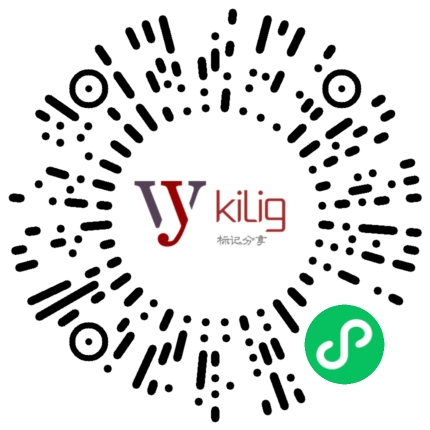
正文完
发表至: AI
2025-08-01